- 모델을 여십시오.
 ()을 클릭하십시오. 요소 간섭 및 완전히 겹치는 요소에 대한 내용은
간섭 세부사항
에서 보십시오. 이들은 해석을 실행하기 전에 수정해야 하는 메쉬의 결함입니다.
()을 클릭하십시오. 요소 간섭 및 완전히 겹치는 요소에 대한 내용은
간섭 세부사항
에서 보십시오. 이들은 해석을 실행하기 전에 수정해야 하는 메쉬의 결함입니다. ()을 클릭하여 가능하면 겹침 및 간섭을 수정하십시오. 이 작업 전후의 도구 보고서 면비는 수정된 결함이 최소 또는 최대 면비와 관련된 경우에만 변경되기 때문에 결과에 대해서는 걱정하지 않아도 됩니다.
()을 클릭하여 가능하면 겹침 및 간섭을 수정하십시오. 이 작업 전후의 도구 보고서 면비는 수정된 결함이 최소 또는 최대 면비와 관련된 경우에만 변경되기 때문에 결과에 대해서는 걱정하지 않아도 됩니다.- 메쉬 통계를 다시 확인하여 자동 수정에서 요소 문제를 해결했는지 확인하십시오.
- 겹치는 요소를 표시하고 수동으로 메쉬를 수정하십시오. 이러한 요소를 표시하려면
 ()을 클릭하십시오. 표시되는 대화상자에서 겹침 찾기, 간섭 찾기 또는 둘 다 선택하십시오. 진단 레이어에 결과 생성을 선택해야 합니다. 진단을 마치면 표시를 클릭한 다음 닫기를 클릭하십시오.
()을 클릭하십시오. 표시되는 대화상자에서 겹침 찾기, 간섭 찾기 또는 둘 다 선택하십시오. 진단 레이어에 결과 생성을 선택해야 합니다. 진단을 마치면 표시를 클릭한 다음 닫기를 클릭하십시오. - 모든 레이어를 선택 취소하여 진단 결과 레이어만 표시하십시오. 진단 결과 레이어를 클릭하여 강조표시한 다음 확장을 클릭하십시오. 강조표시된 레이어 주변의 메쉬가 지정된 레벨(이 경우 1)만큼 확장됩니다. 이 기능을 사용하여 수정해야 하는 요소 및 요소 주변 영역을 확인할 수 있습니다.
 확대/축소 창을 사용하여 하나의 특정 영역에 초점을 맞추고
확대/축소 창을 사용하여 하나의 특정 영역에 초점을 맞추고  중심을 사용하여 쉽게 회전할 수 있도록 보기의 중심을 맞추십시오. 겹침 및 간섭은 여러 가지 방법으로 수정할 수 있습니다. 아래 예에서는 문제 요소가 다른 메쉬 요소를 통해 돌출됩니다.
중심을 사용하여 쉽게 회전할 수 있도록 보기의 중심을 맞추십시오. 겹침 및 간섭은 여러 가지 방법으로 수정할 수 있습니다. 아래 예에서는 문제 요소가 다른 메쉬 요소를 통해 돌출됩니다.  ()를 사용하여 이 요소를 선택하고 삭제하거나
()를 사용하여 이 요소를 선택하고 삭제하거나  선택을 클릭하고 요소를 선택한 다음 키보드에서 Delete 키를 누르십시오.
선택을 클릭하고 요소를 선택한 다음 키보드에서 Delete 키를 누르십시오.
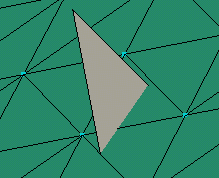
 ()를 사용하여 정리 작업 중 생성되었을 수 있는 연결이 끊긴 절점을 정리하십시오.
()를 사용하여 정리 작업 중 생성되었을 수 있는 연결이 끊긴 절점을 정리하십시오.
주: 겹치는 요소를 수정하는 또 다른 일반적인 방법은  ()을 사용하여 절점을 병합하는 것입니다. 병합할 대상 절점을 선택한 다음 병합할 절점을 선택하십시오.
()을 사용하여 절점을 병합하는 것입니다. 병합할 대상 절점을 선택한 다음 병합할 절점을 선택하십시오.
 ()을 사용하여 절점을 병합하는 것입니다. 병합할 대상 절점을 선택한 다음 병합할 절점을 선택하십시오.
()을 사용하여 절점을 병합하는 것입니다. 병합할 대상 절점을 선택한 다음 병합할 절점을 선택하십시오.